En la actualidad, las personas cambian de un dispositivo a otro periódicamente, y no es raro transferir datos de un iPhone a un teléfono Android. Sin embargo, la copia de datos de la copia de seguridad de iCloud y Android puede ser una tarea desalentadora para muchos usuarios. Afortunadamente, hay varios enfoques disponibles para que sea mucho más fácil. Bueno, este tutorial detalla tres formas de realizar transferencia de iCloud a Android. Además, proporcionaremos consejos útiles a seguir al hacer la migración, así como preguntas con frecuencia para ayudarlo a navegar cualquier problema potencial que pueda surgir.
Forma 1: cómo transferir datos de iCloud a Android fácil y rápidamente
¿Está buscando una manera simple de transferir varios tipos de datos, como contactos, fotos, videos y mensajes, desde iCloud a un dispositivo Android sin restricciones? En ese caso, transferencia de iCloud a Android puede ser una excelente solución para usted. Antes de continuar, verifique que haya habilitado la opción de copia de seguridad en la «configuración» de iCloud de su teléfono. Una vez que se realiza la copia de seguridad, puede usarla para transferir los datos a su dispositivo Android fácilmente.
¿Qué hace que la transferencia de iCloud a Android sea tan impecable?
- Transfiera fácilmente los datos de iCloud a Android sin demora.
- Realice una copia de seguridad de los archivos de un teléfono Android y los restaure a otro Android/iPhone.
- Restaure las copias de seguridad de iTunes a Android.
- Admite varias categorías de datos, como contactos, calendarios, historial de llamadas, galería, videos, mensajes, audio, aplicaciones y más.
- Vista previa y elija selectivamente los elementos específicos que desea transferir.
- Bien compatible con prácticamente todos los teléfonos/tabletas Android, incluidos Samsung, Huawei, Sony, Motorola, Xiaomi, LG, Dell, Google, Vivo, OnePlus, HTC, Oppo, etc.
- No dejará escapar su privacidad.
![]()
![]()
¿Cómo restaurar la copia de seguridad de iCloud en Android a través de iCloud a Android Transfer?
Paso 1. Ejecute el software y enlace Android a una computadora
Comience ejecutando el programa en su computadora y seleccionando «copia de seguridad del teléfono» desde la pantalla de bienvenida. Conecte su teléfono Android a la máquina y espere a que se reconozca. Después de eso, haga clic en el botón «Restaurar» para continuar.
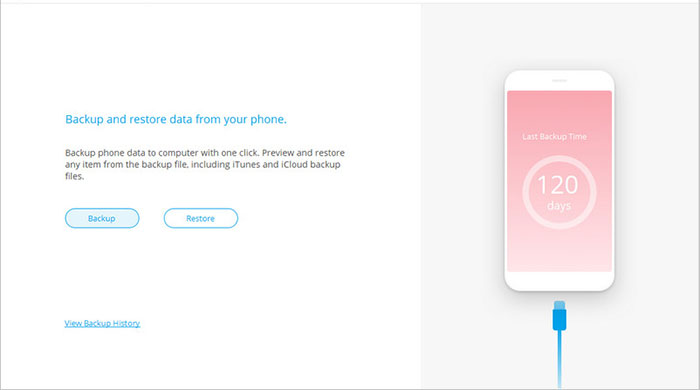
Paso 2. Elija «Restaurar desde la copia de seguridad de iCloud»
A continuación, desde el panel izquierdo, haga clic en «Restaurar desde la copia de seguridad de iCloud». A continuación, se le pedirá que inicie sesión en su cuenta iCloud.
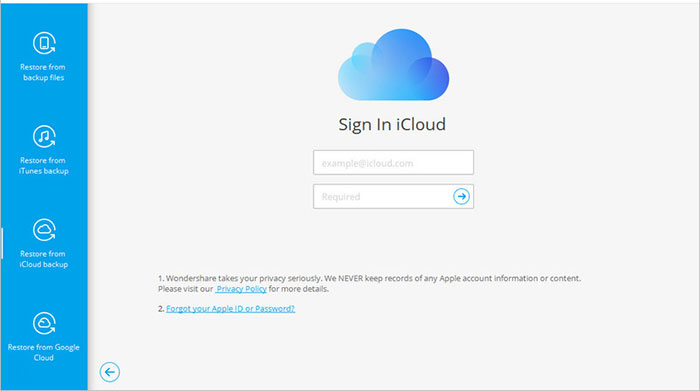
Paso 3. Verifique su identidad
Si tiene habilitada la autenticación de 2 factores, deberá verificar su identidad ingresando un código único.
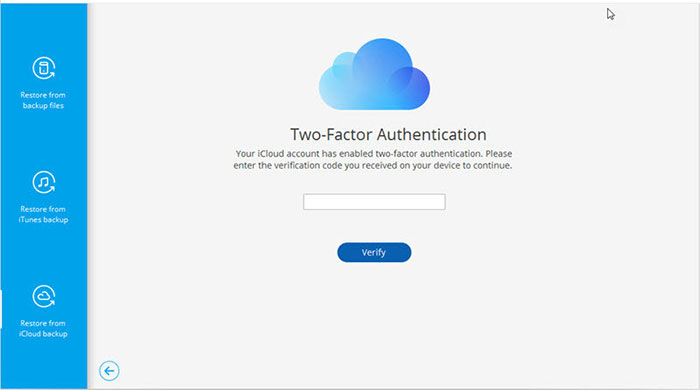
Paso 4. Elija la copia de seguridad de iCloud para descargar
Una vez hecho esto, se mostrará una lista de copias de seguridad de iCloud disponibles. Seleccione el que desea restaurar y haga clic en «Descargar».
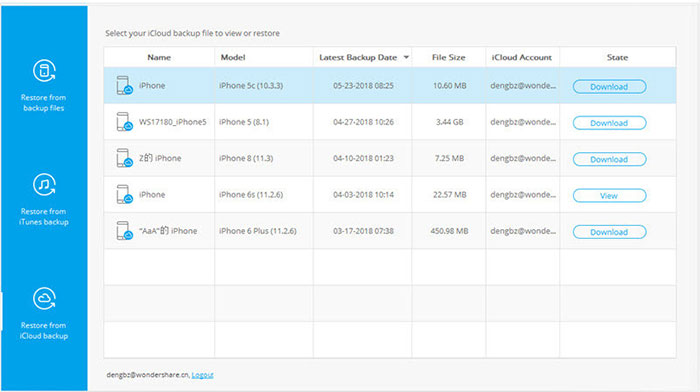
Paso 5. Transfiera iCloud a Android al instante
Cuando se haya descargado la copia de seguridad, podrá obtener una vista previa y elegir qué artículos desea restaurar. Finalmente, haga clic en «Restaurar al dispositivo» para comenzar la restauración.
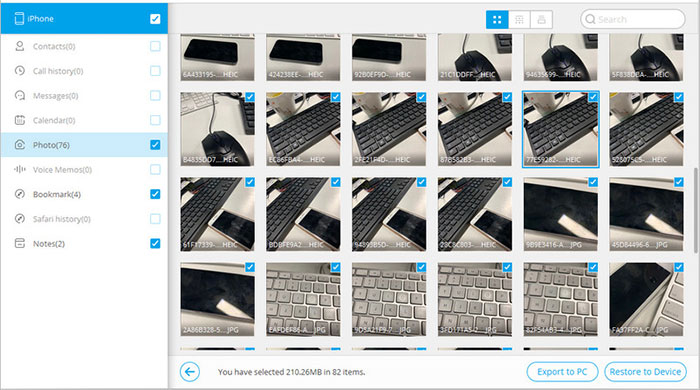
También puede disfrutar:
Forma 2: Cómo transferir la copia de seguridad de iCloud a Android desde iCloud.com (solo contactos)
Si no desea realizar la transferencia a través de un programa de terceros, no es necesario preocuparse, ya que aún puede transferir una copia de seguridad iCloud a un dispositivo Android utilizando un archivo .vcf. Sin embargo, es importante tener en cuenta que este método solo transfiere los contactos de iCloud.
¿Cómo acceder a iCloud Backup en Android desde iCloud.com?
- En tu computadora, ve a iCloud.com e inicie sesión en su cuenta de iCloud.
- Una vez que haya iniciado sesión, haga clic en la opción «Contactos» para acceder a su lista de contactos.
- Para seleccionar todos sus contactos, presione «CTRL + A» si está usando una PC o «Comando + A» si una Mac está a su alrededor.
- Encuentre el icono de «Gear»/»Configuración» en la parte inferior izquierda de la pantalla y haga clic con la izquierda en él.
- Luego, seleccione «Exportar vCard» para crear un archivo .vcf que contenga todos sus contactos iCloud. (¿Cómo exportar contactos de iCloud a Outlook?)
- Después de descargar el archivo .vcf, transfiéralo a su dispositivo Android utilizando una conexión USB o Bluetooth.
- En su dispositivo Android, abra el archivo para importar sus contactos. Esto transferirá todos sus contactos iCloud a Android.
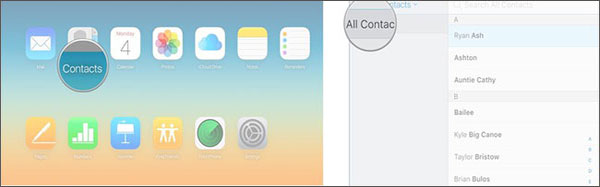
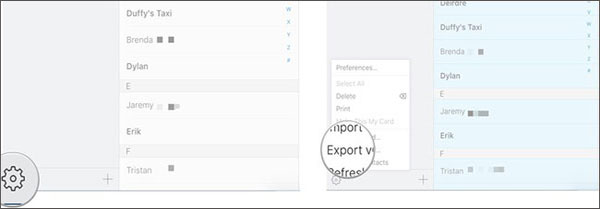
Forma 3: Cómo restaurar la copia de seguridad de iCloud en Android usando Smart Switch (solo Samsung)
Requisitos e instrucciones antes de continuar:
- El dispositivo Android al que está transfiriendo datos es un Samsung.
- Smart Switch es compatible solo con copias de seguridad iCloud creadas en dispositivos iOS con iOS 9 o posterior.
- Es importante asegurarse de que Smart Switch esté instalado en su dispositivo Samsung antes de continuar. Si no está instalado, puede descargarlo e instalarlo desde Google Play Store.
- La protección de la gestión de derechos digitales puede evitar que la música comprada antes de 2009 sea transferida.
- El interruptor inteligente puede no ser compatible con todos los dispositivos Samsung.
¿Cómo transferir iCloud a Android a través de Smart Switch?
- Abra esta aplicación de transferencia de iCloud a Android en su dispositivo Android y seleccione la opción «Recibir datos».
- Elija la opción «iPhone/iPad» y seleccione «Obtenga datos de iCloud en su lugar» en la parte inferior.
- Inicie sesión en su cuenta iCloud cuando se le solicite. Si tiene la autenticación de 2 factores activada, mantenga sus dispositivos iOS cerca para recibir su código de confirmación.
- Smart Switch escaneará su iCloud para obtener los datos que puede transferir, y una vez que esté completo, puede elegir qué tipos de datos desea copiar.
- A continuación, presione el botón «Transferencia» para comenzar. (Restaurar desde iCloud Paused?)
- Una vez que se complete la transferencia, verá una página con los «resultados de transferencia de datos», que muestra cuántos elementos se movieron y su tamaño.
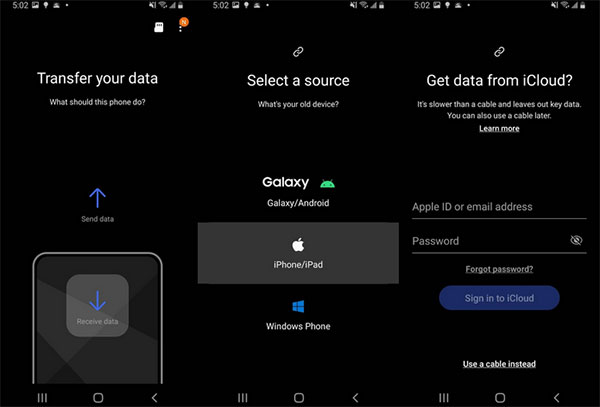
Si está transfiriendo mensajes de texto, Smart Switch le pedirá que desactive «iMessage» en el sitio web de Apple para copiar todos sus SMS. Finalmente, presione el botón «Listo» para completar la transferencia y cierre la aplicación Smart Switch.
Lectura recomendada:
Preguntas frecuentes en iCloud a Android Transfer
P1: ¿Cuántos archivos de copia de seguridad iCloud se almacenan?
Por defecto, iCloud almacena las tres copias de seguridad más recientes para cada dispositivo que está utilizando su cuenta iCloud. Sin embargo, es importante tener en cuenta que la cantidad de almacenamiento disponible para las copias de seguridad está determinada por el plan de almacenamiento de iCloud que tiene. (¿No hay suficiente almacenamiento de iCloud?)
Learn more: ¿Cómo solucionar el problema de la transferencia de fotos a un nuevo iPhone 15? Guía rápida de transferencia
P2: ¿Qué le sucede a iCloud si transfiero la copia de seguridad a Android?
No elimina su copia de seguridad de iCloud, y puede continuar haciendo una copia de seguridad de su iPhone u otros dispositivos Apple usando iCloud. Sin embargo, si elimina su copia de seguridad de iCloud manualmente, se eliminará permanentemente de iCloud y no estará disponible para transferir a cualquier otro dispositivo, incluido Android.
P3: ¿Cómo acceder a la copia de seguridad de iCloud en Android?
Puede acceder a iCloud Backup desde Android transfiriendo la copia de seguridad a Android, utilizando iCloud.com o recurriendo a iCloud para Windows. Es importante tener en cuenta que no se pueden acceder a todos los datos almacenados en su copia de seguridad de iCloud en Android. Por ejemplo, los archivos como iMessage y FaceTime no se pueden ver en Android debido a la naturaleza patentada del sistema de Apple.
Conclusión: consejos a seguir al transferir iCloud a Android
En general, en primer lugar, puede mover sus contactos de iCloud a Android directamente a través de iCloud.com. En segundo lugar, aunque Smart Switch es una opción, tiene limitaciones en situaciones de copia de seguridad y compatibilidad con el dispositivo. En tercer lugar, la transferencia de iCloud a Android es, sin duda, su mejor opción, no solo porque es un todoterreno que admite una amplia gama de tipos de archivos y no impone límites en las copias de seguridad y los teléfonos/tabletas Android.
![]()
![]()
Finalmente, aquí hay otros consejos útiles para cumplir con su copia de seguridad iCloud a Android:
- Verifique si tiene la copia de seguridad de iCloud deseada.
- Verifique la compatibilidad del programa que eligió.
- Use una herramienta confiable para copiar sus categorías de datos buscados.
- Inspeccione su conexión a Internet si el método depende de la conexión Wi-Fi.
- Asegúrese de que su teléfono Android tenga suficiente espacio de almacenamiento.
